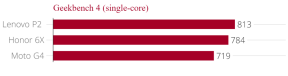Laden Sie das CM14.1-ROM für OnePlus 2 (CyanogenMod 14.1) herunter und installieren Sie es.
Custom Rom / / August 05, 2021
Offizieller nächtlicher CyanogenMod-Build CM 14.1 für OnePlus 2. Dies ist eine frühe nächtliche Version. Erwarten Sie also nicht, dass alles voll funktionsfähig ist, aber es scheint für den täglichen Gebrauch bereit zu sein. Offiziell Cm14.1 für OnePlus 3, Eins plus eins ist bereits verfügbar und Viele andere Android-Geräte werden ebenfalls inoffiziell gebaut. Daher ist es am sichersten, Ihr OnePlus 2-Gerät auf Android Nougat zu aktualisieren.

Die neueste Version von Official CM14.1 für bietet einige der neuesten Android Nougat-Funktionen wie gebündelte Benachrichtigung, Nachtmodus, Dösen Sie unterwegs Batterie, Multi-Fenster-Modus, Optimierungsfunktion und enthält Leistungsverbesserungen und mehrere Mehrwert Eigenschaften.
Inhaltsverzeichnis
- 1 Hinweis:
- 2 Voraussetzungen
- 3 Erforderliche Dateien
- 4 So installieren Sie CM14.1 Android Nougat auf OnePlus 2
Hinweis:
- Dieses Update ist nur für OnePlus 2-Benutzer.
- GetDroidTips.com ist nicht verantwortlich für Schäden an Ihrem Telefon während der Installation dieses Updates.
- Stellen Sie sicher, dass Sie haben neueste USB-Treiber Eingerichtet
- Nimm das komplette Sicherung Ihres Telefons und dann fortfahren.
Voraussetzungen
Bootloader entsperrt
Neueste Version von TWRP-Wiederherstellung
Erforderliche Dateien
- Laden Sie CM14.1 für OnePlus 2 herunter
- CM14.1 Gapps für OnePlus 2
So installieren Sie CM14.1 Android Nougat auf OnePlus 2
- Laden Sie CM14.1 für OnePlus 2 herunter und GApps Reißverschluss von hier
- Kopieren Sie beide Zip-Dateien auf die SD-Karte Ihres Telefons.
- Schalten Sie das Gerät aus und starten Sie es im TWRP-Wiederherstellungsmodus neu (drücken Sie Lautstärke runter+ Ein- / Ausschalter Schlüssel zusammen)
- Wählen Sie nun Ihr Gerät ab Werk aus, wählen Sie "Löschen" und System-, Daten-, Cache- und Dalvik-Cache löschen.
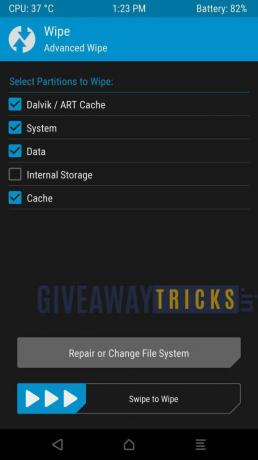
- Klicken Sie nun auf Installieren, wählen Sie ROM Zip file und Swipe to Install.
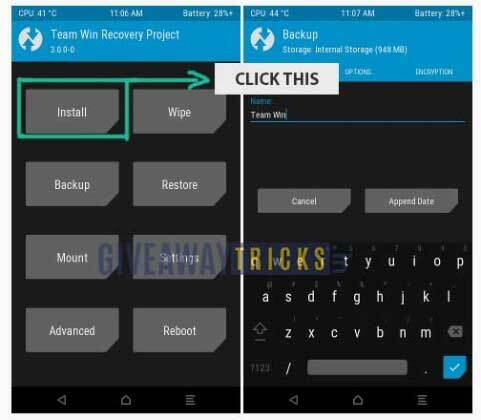
- Warten Sie, bis der Installationsvorgang abgeschlossen ist
- Kehren Sie nun zum Hauptmenü von TWRP Recovery zurück und installieren Sie GApps.
- Nach erfolgreicher Installation von GApps Starten Sie Ihr Gerät neu.
- Erledigt!
Ich bin ein Tech Content Writer und ein Vollzeit-Blogger. Da ich Android und Googles Gerät liebe, begann ich meine Karriere mit dem Schreiben für Android OS und deren Funktionen. Dies führte mich dazu, "GetDroidTips" zu starten. Ich habe einen Master of Business Administration an der Mangalore University in Karnataka abgeschlossen.